情報番号:720233 【更新日:2014.03.05】
「ブラウザ」クイックコントロールを非表示にする方法
| 対応機種 | REGZA Tablet AT374/28K REGZA Tablet AT501/28JT REGZA Tablet AT503/28J REGZA Tablet AT503/38J REGZA Tablet AT703/28J REGZA Tablet AT703/58J |
|---|---|
| プラットフォーム | Android(TM)4.2,Android(TM)4.3 |
| カテゴリ | インターネット |
回答・対処方法
はじめに
クイックコントロール(青い扇状の操作パネル)を非表示にし、「ブラウザ」のアドレスバーや各種アイコン(メニューやブックマークなど)が表示されている既定の状態に戻す方法を説明します。
操作手順
※モデルによって「設定」画面の項目/詳細が1面(左右)で表示される場合と項目をタップ後に詳細画面に切り替わる場合があります。表示方法が異なるだけで同様の操作を行なうことができます。
- Webサイトの画面左端または右端をタップします。
※ここでは例として、右端をタップします。
 (図1)
(図1)
- クイックコントロールが表示されます。そのまま指を離さずに[
 ]ボタンの上までスライドします。
]ボタンの上までスライドします。
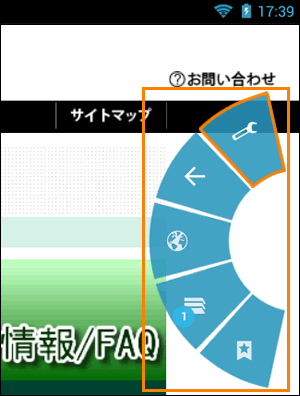 (図2)
(図2)
- クイックコントロールのボタンが切り替わります。そのまま[
 ]ボタンの上で指を離します。
]ボタンの上で指を離します。
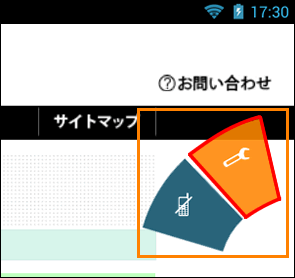 (図3)
(図3)
- 「設定」画面が表示されます。左側の[Labs]をタップし、右側の[クイックコントロール □]をタップしてチェックをはずします。
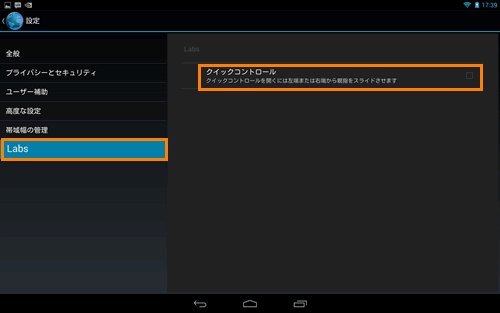 (図4)
(図4)
操作は以上です。アドレスバーや各種アイコン(メニューやブックマークなど)が戻っているか確認してください。 (図5)
(図5)
関連情報
- クイックコントロールを表示させる方法については、以下のリンクを参照してください。
[720245:「ブラウザ」クイックコントロールを表示する方法]
以上
